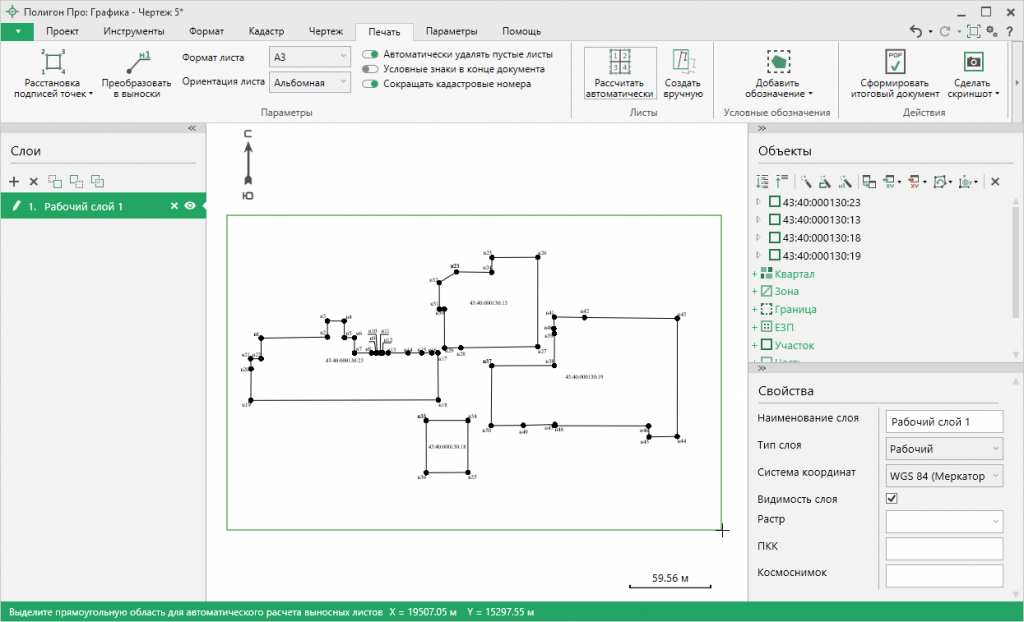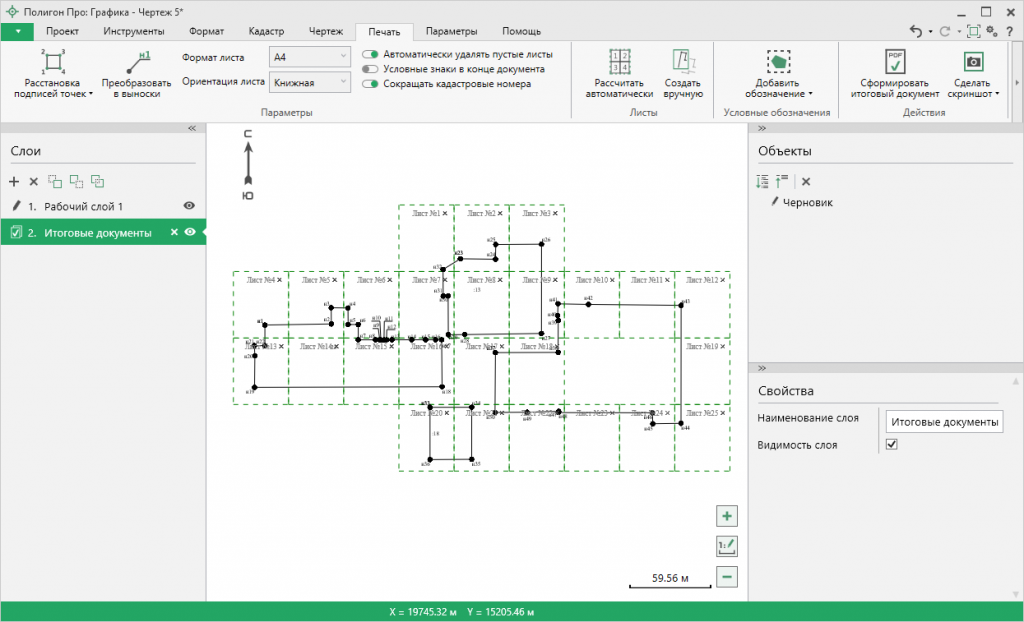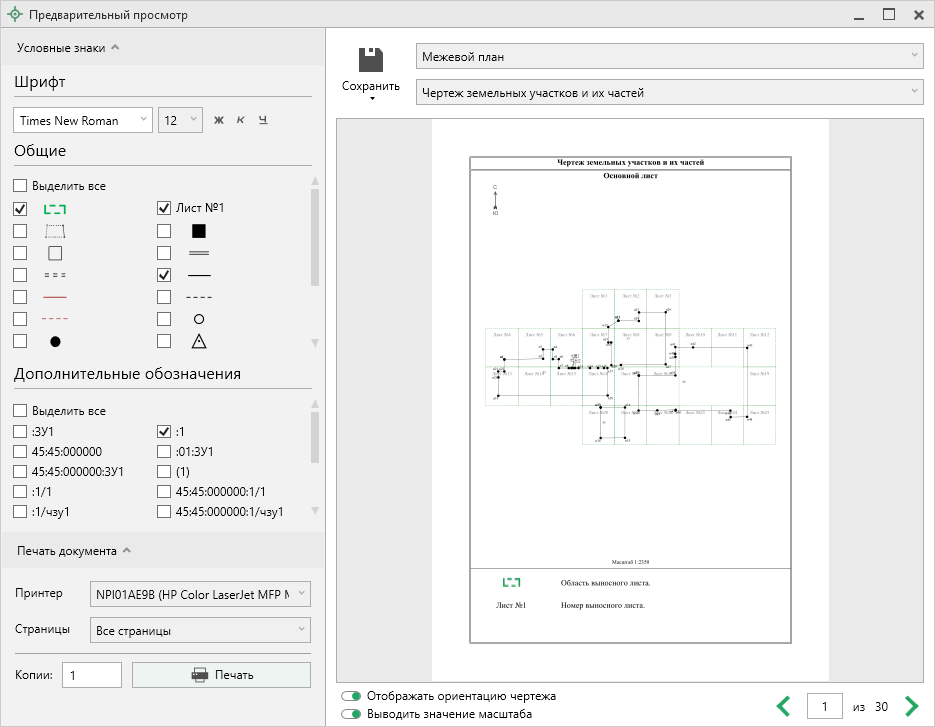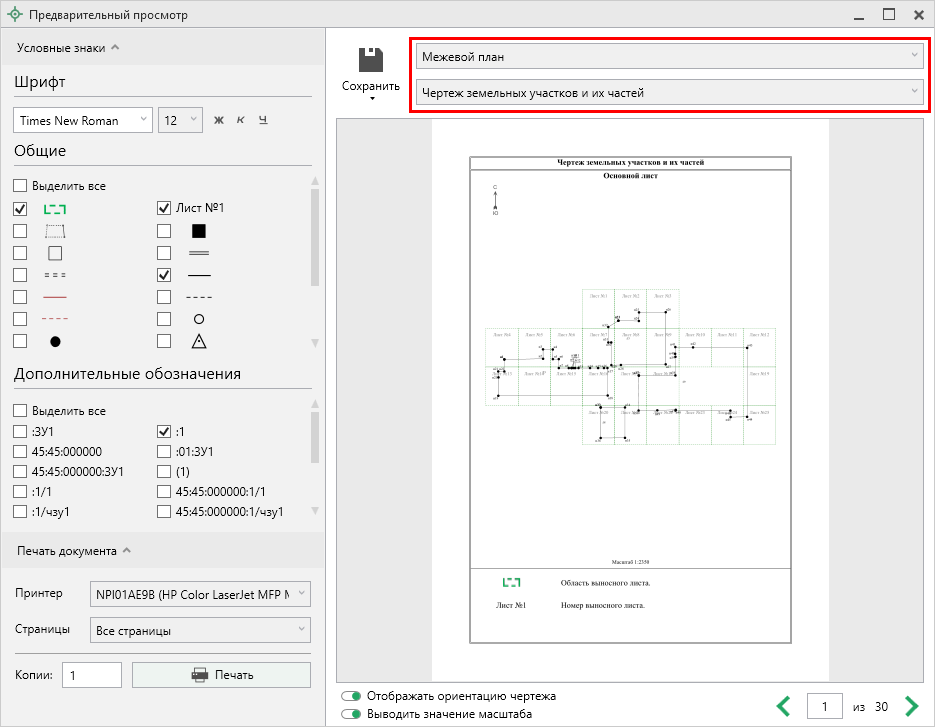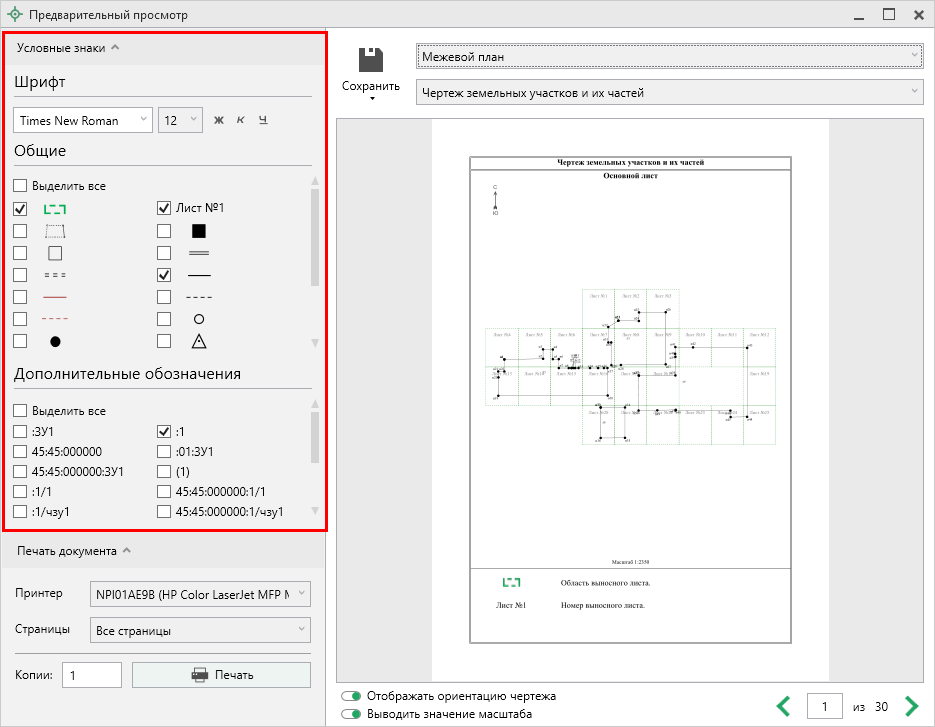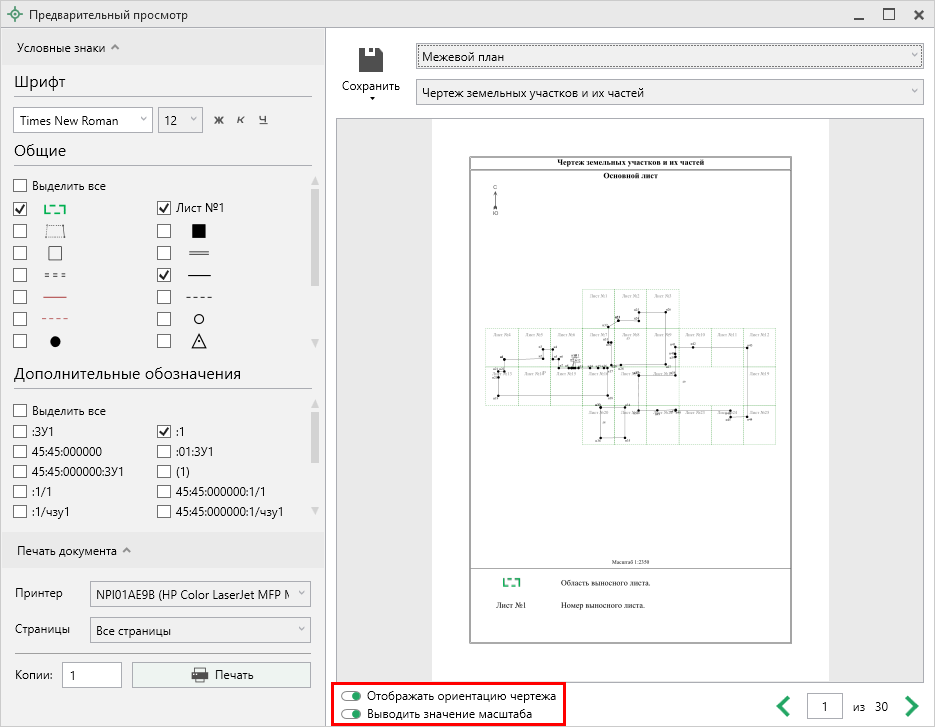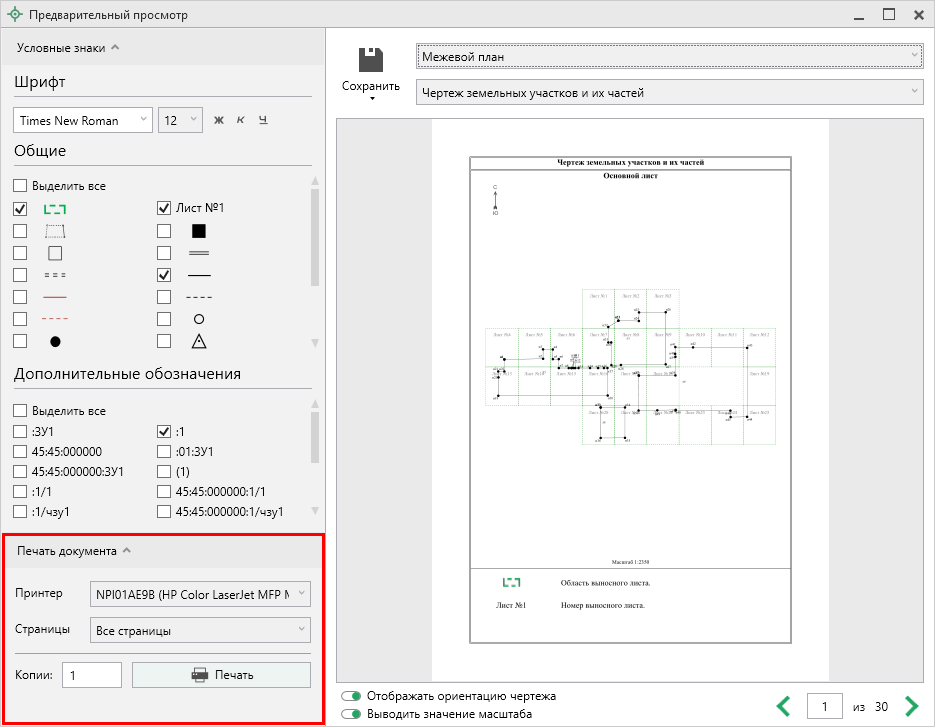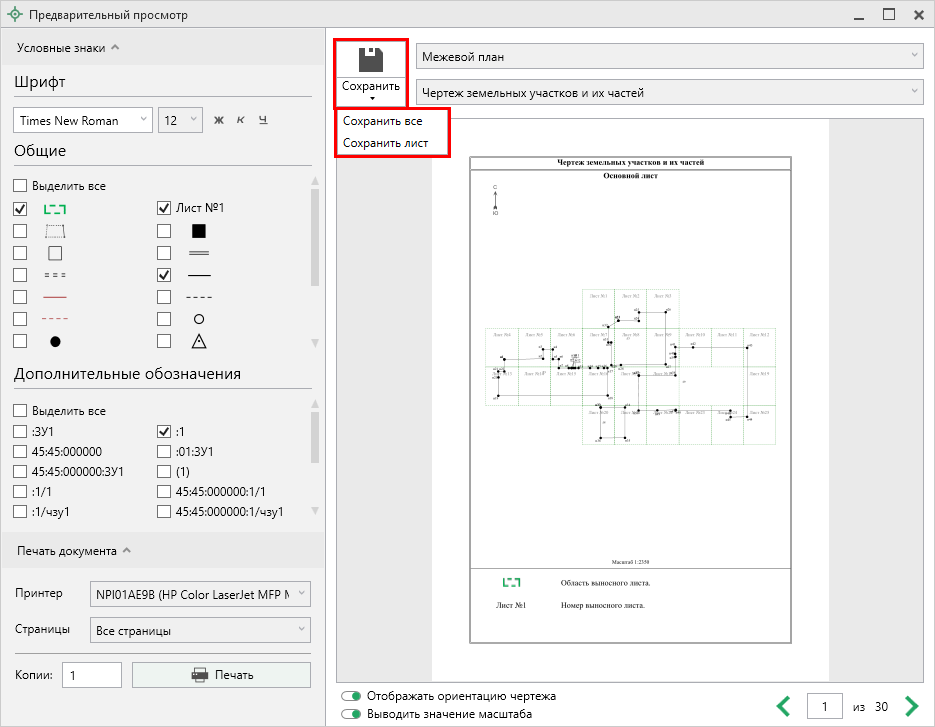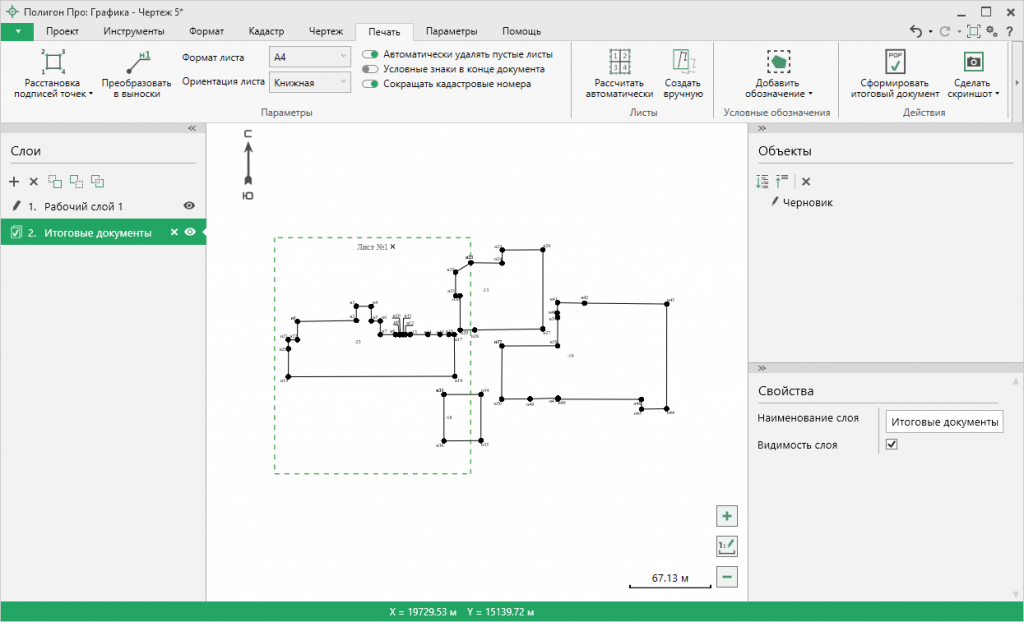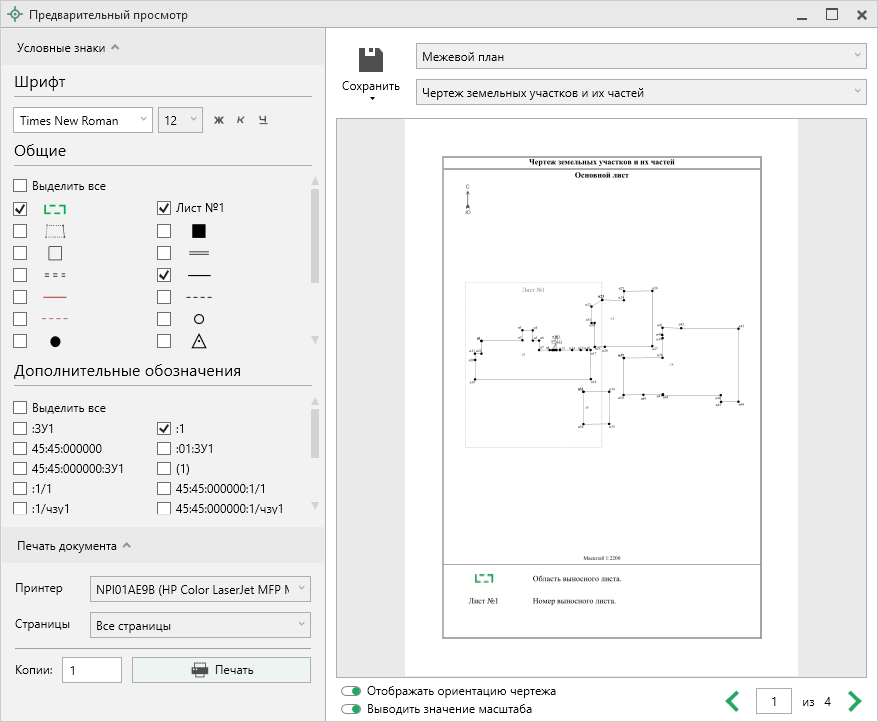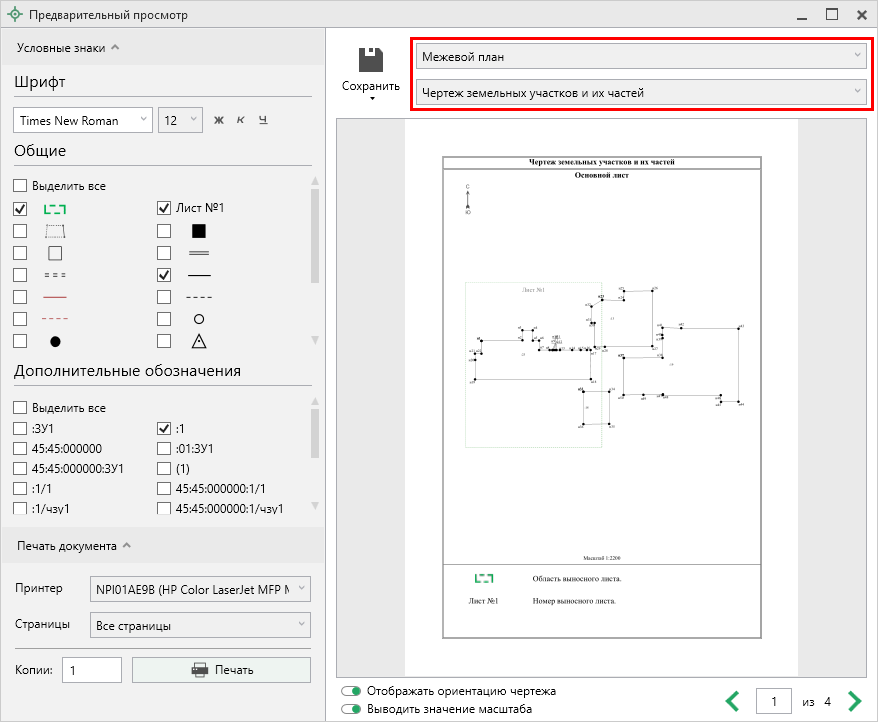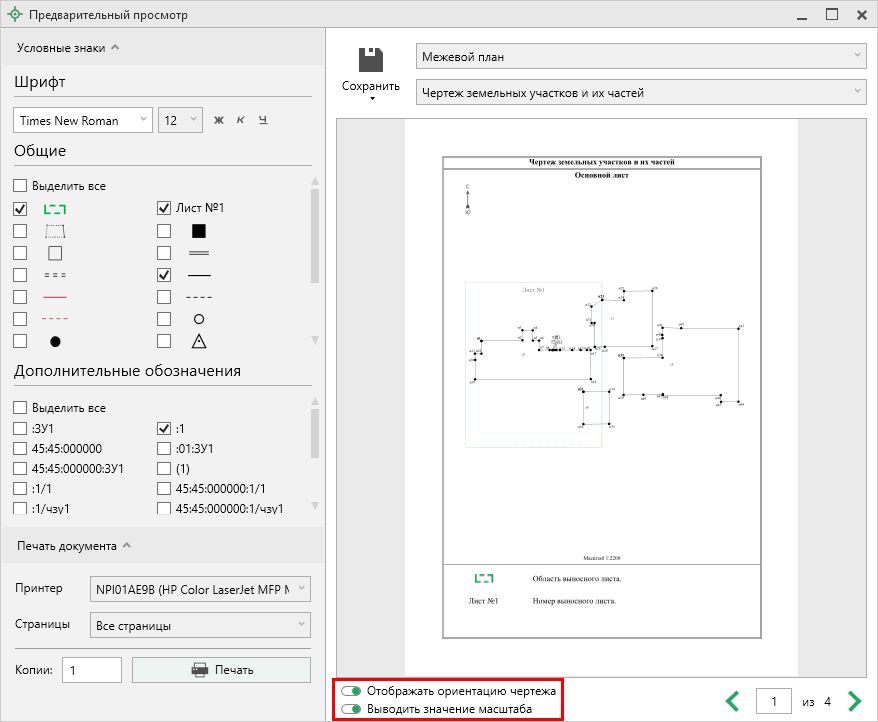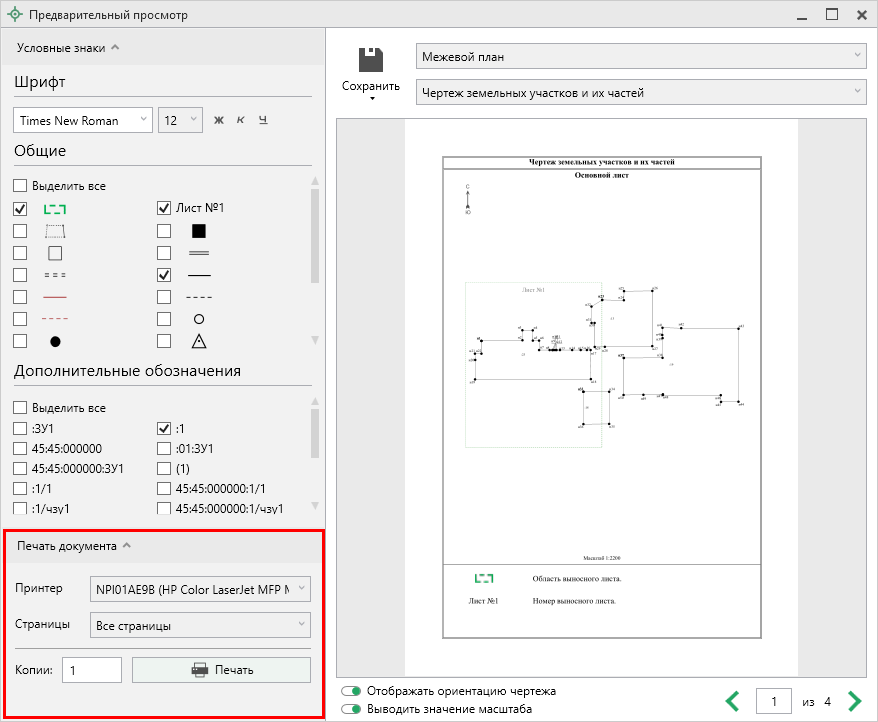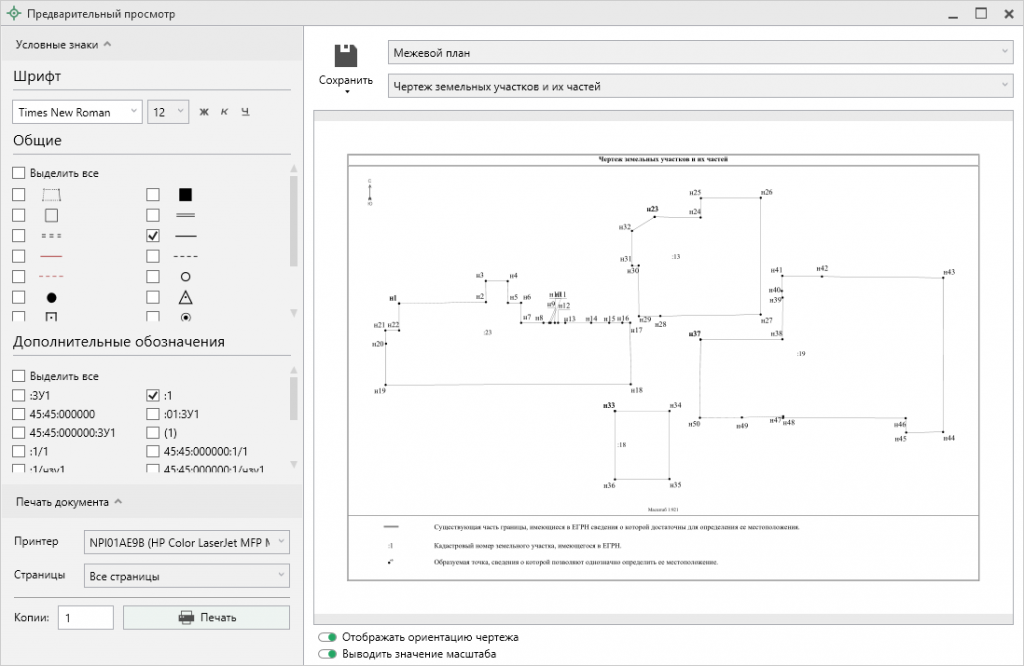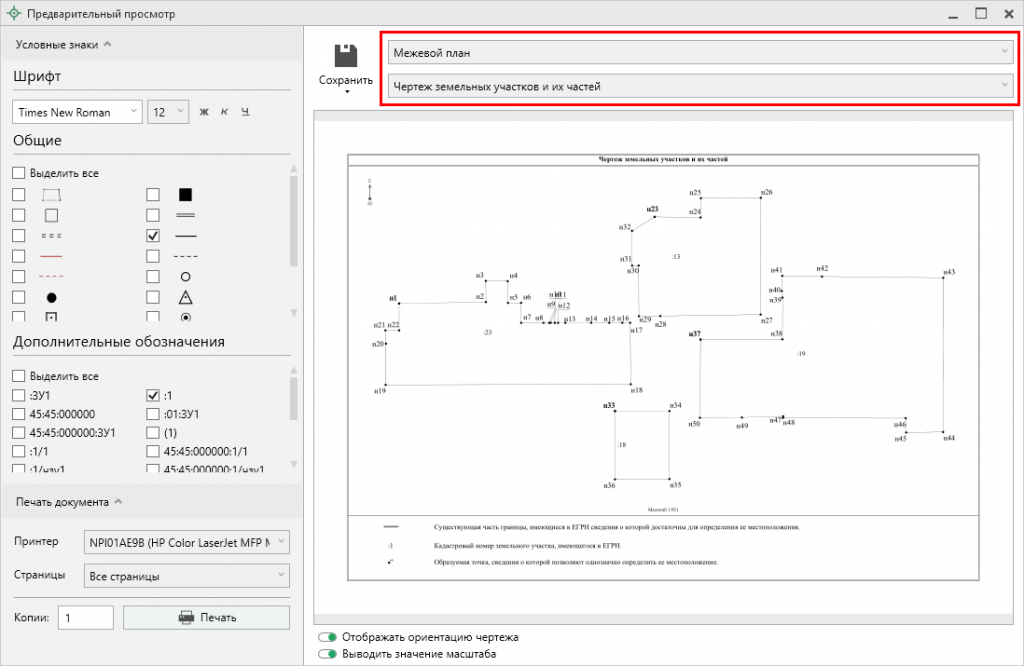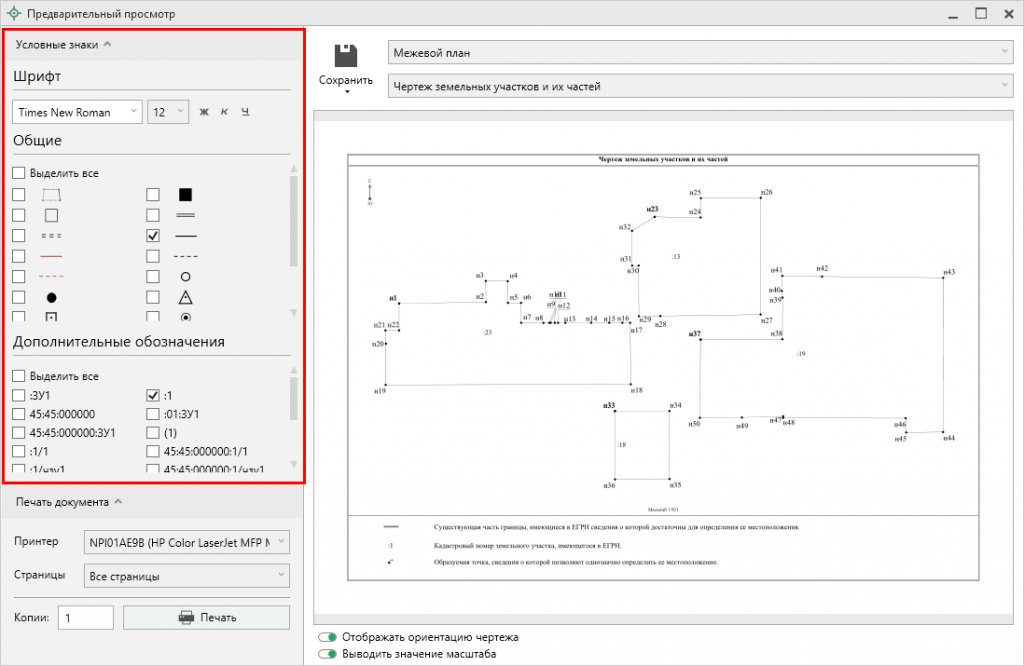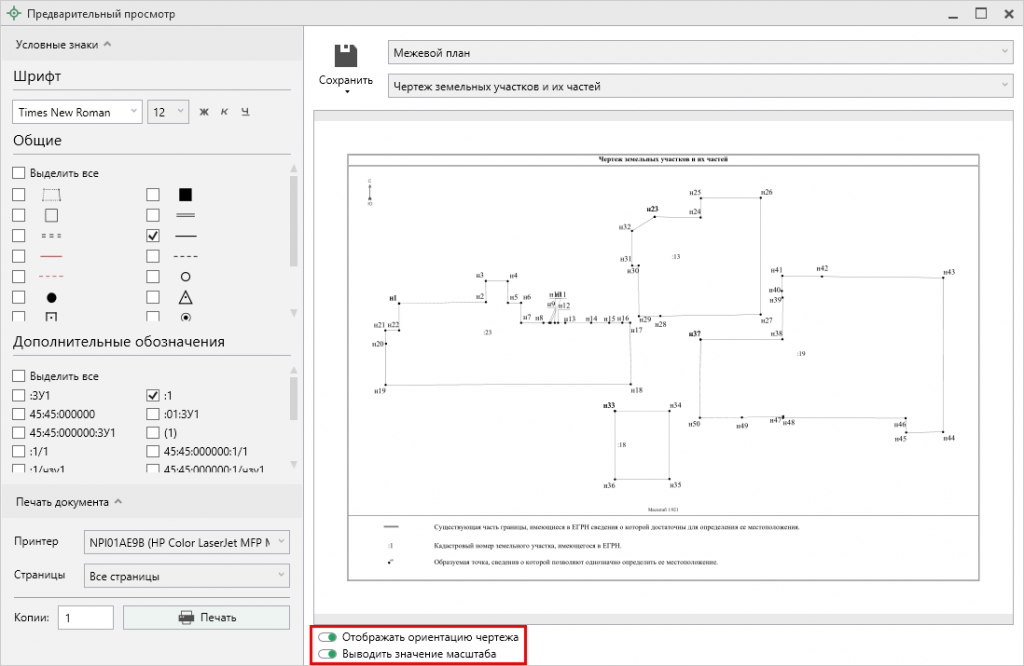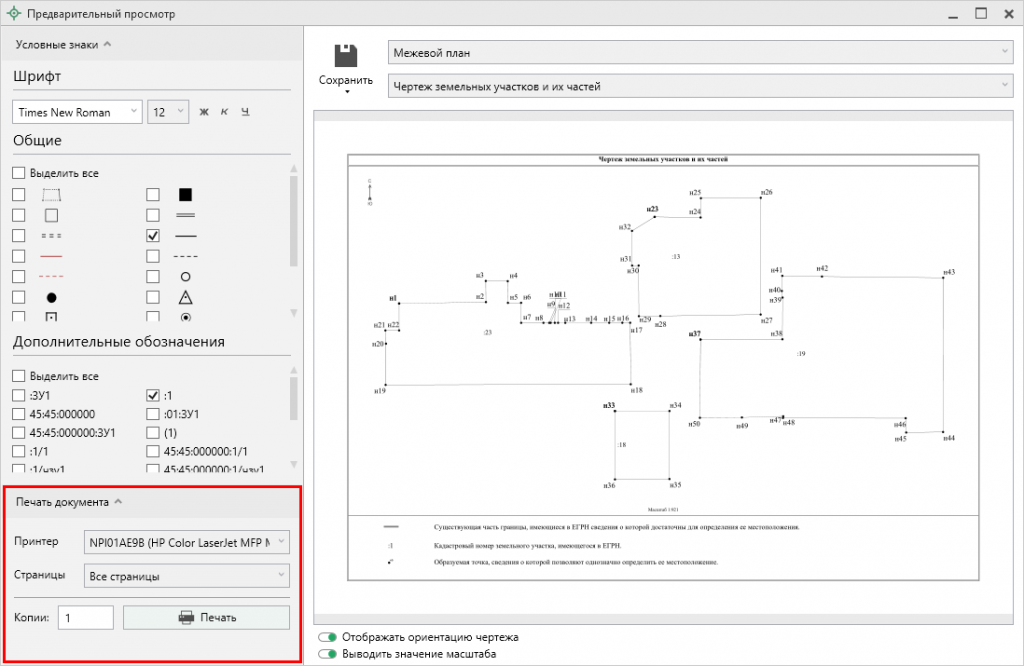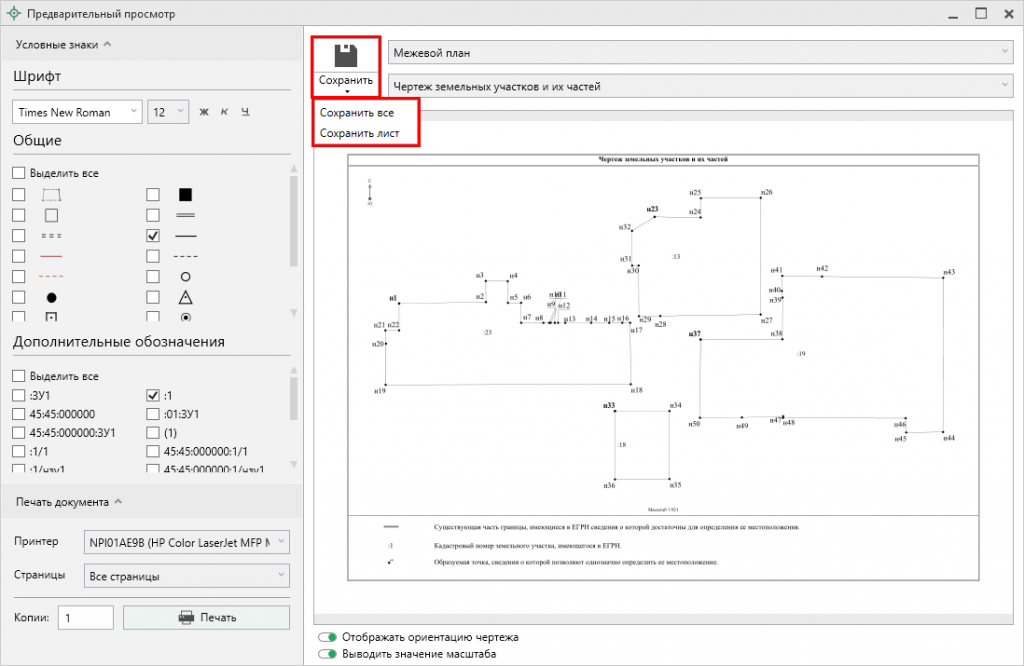30.11.2018
Инструкция по формированию печатных документов чертежей в Полигон Про: Графика
В модуле «Графика» можно формировать печатную форму графической части межевого, технического плана, карты (плана), схемы ЗУ на КПТ или др.
Способы формирования печатной формы чертежа:
Примечание: формирование печатных форм в режиме «Чертеж» и в режиме «Поэтажный план» полностью аналогично.
Печать чертежа с автоматической разбивкой на листы
Как сформировать печатный документ чертежа с автоматической разбивкой на листы:
1. Установите параметры выносных листов на ленте на вкладке «Печать»:
- выберите формат листа и его ориентацию;
-
активируйте переключатель «Автоматически удалять пустые листы» – если необходимо автоматически удалять листы, на которые не попал чертеж,
-
активируйте переключатель «Условные знаки в конце документа» – чтобы условные знаки печатались на отдельном листе в конце документа,
-
активируйте переключатель «Сокращать кадастровые номера» – если необходимо, чтобы на чертеже выводились кадастровые номера в сокращенном виде.
2. Нажмите кнопку ![]() и выделите область чертежа для формирования выносных листов:
и выделите область чертежа для формирования выносных листов:
3. Укажите масштаб для автоматического расчета листов и нажмите «ОК»:
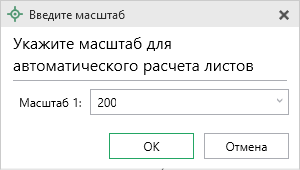
Выносные листы будут сформированы. Их можно удалять или перемещать.
4. Нажмите кнопку ![]() и установите настройки основного листа:
и установите настройки основного листа:
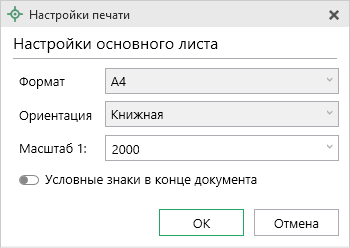
Выберите формат листа, его ориентацию, а также укажите масштаб вручную или выберите из списка. Нажмите «ОК» и откроется окно «Предварительный просмотр».
5. В окне «Предварительный просмотр»:
- выберите шаблон для печати: модуль и раздел:
-
выберите начертание и размер шрифта для условных обозначений, а также галочками укажите, какие условные обозначения необходимо указывать:
- чтобы не отображать ориентацию чертежа и не выводить значение масштаба, деактивируйте соответствующие переключатели:
Вы можете сразу отправить документы на печать. Для этого выберите принтер, укажите страницы и количество копий. Нажмите кнопку ![]() .
.
Чтобы сохранить все или только выбранный лист в формате PDF, нажмите кнопку ![]() или выберите соответствующий пункт из меню данной кнопки:
или выберите соответствующий пункт из меню данной кнопки:
Примечание: формирование печатных форм в режиме «Чертеж» и в режиме «Поэтажный план» полностью аналогично.
Печать чертежа с созданием листа вручную
Как сформировать печатный документ чертежа с созданием листа вручную:
1. Установите параметры листов на ленте на вкладке «Печать».
- выберите формат листа и его ориентацию;
-
активируйте переключатель «Условные знаки в конце документа» – чтобы условные знаки печатались на отдельном листе в конце документа,
-
активируйте переключатель «Сокращать кадастровые номера» – если необходимо, чтобы на чертеже выводились кадастровые номера в сокращенном виде.
2. Нажмите кнопку ![]() и наведите курсор в рабочую область:
и наведите курсор в рабочую область:
Масштаб выносного листа рассчитывается автоматически.
Чтобы изменить масштаб, нажмите правой кнопкой мыши и выберите пункт меню – ![]() . Нажмите «ОК» и масштаб будет изменен.
. Нажмите «ОК» и масштаб будет изменен.

Нажмите левой кнопкой мыши, чтобы разместить лист.
3. Нажмите кнопку ![]() и установите настройки основного листа:
и установите настройки основного листа:
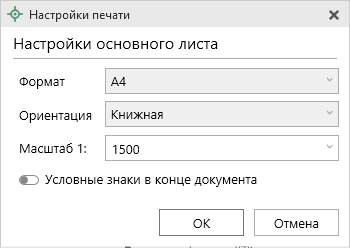
Выберите формат листа, его ориентацию, а также укажите масштаб вручную или выберите из списка.
Нажмите «ОК» и откроется окно «Предварительный просмотр».
4. В окне «Предварительный просмотр»:
- выберите шаблон для печати: модуль и раздел.
-
выберите начертание и размер шрифта для условных обозначений, а также галочками укажите, какие условные обозначения необходимо указывать:
- чтобы не отображать ориентацию чертежа и не выводить значение масштаба, деактивируйте соответствующие переключатели:
Вы можете сразу отправить документы на печать. Для этого выберите принтер, укажите страницы и количество копий. Нажмите кнопку ![]() .
.
Чтобы сохранить все или только выбранный лист в формате PDF, нажмите кнопку ![]() или выберите соответствующий пункт из меню данной кнопки:
или выберите соответствующий пункт из меню данной кнопки:
Способы формирования печатной формы чертежа:
Примечание: формирование печатных форм в режиме «Чертеж» и в режиме «Поэтажный план» полностью аналогично.
Сформировать печатный документ на одном листе
1. Установите параметры листов на ленте на вкладке «Печать»:
- выберите формат листа и его ориентацию;
-
активируйте переключатель «Условные знаки в конце документа» – чтобы условные знаки печатались на отдельном листе в конце документа,
-
активируйте переключатель «Сокращать кадастровые номера» – если необходимо, чтобы на чертеже выводились кадастровые номера в сокращенном виде.
2. Нажмите кнопку ![]() . Откроется окно подтверждения:
. Откроется окно подтверждения:

Чтобы сформировать итоговый документ в масштабе, который был рассчитан автоматически, нажмите ![]() .
.
Чтобы изменить масштаб, нажмите ![]() и укажите новое значение масштаба.
и укажите новое значение масштаба.
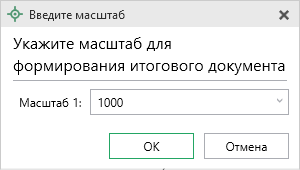
Нажмите «ОК» и откроется окно «Предварительный просмотр».
3. В окне «Предварительный просмотр»:
- выберите шаблон для печати: модуль и раздел:
-
выберите начертание и размер шрифта для условных обозначений, а также галочками укажите, какие условные обозначения необходимо указывать:
- чтобы не отображать ориентацию чертежа и не выводить значение масштаба, деактивируйте соответствующие переключатели:
Вы можете отправить документы на печать. Для этого выберите принтер, укажите страницы и количество копий. Нажмите кнопку ![]() .
.
Чтобы сохранить все или только выбранный лист в формате PDF, нажмите кнопку ![]() или выберите соответствующий пункт из меню данной кнопки:
или выберите соответствующий пункт из меню данной кнопки:
|
|
Подробнее о Полигон Про: Графика |
|
|
Статьи для кадастровых инженеров |
Новая версия программы «Полигон Про» от 25.04.2024 г.
25.04.2024
Итоги практикума «Подготовка технического плана на образование части здания»
25.04.2024
Практикум «Подготовка технического плана на образование части здания»
22.04.2024
Итоги вебинара «Новый порядок приема в вузы: требования 2024 года»
19.04.2024
Итоги практикума «Госключ в Полигон Про — подписание документов на ГКУ и ГРП»
18.04.2024
Практикум «Госключ в Полигон Про — подписание документов на ГКУ и ГРП»
15.04.2024